为你回答windows7如何运用自动关机命令
我们在使用电脑的时候时常都会在电脑里面进行下载视频,软件,或者是修复系统。当要是一直在旁边干等着的话不仅浪费时间,还耽误我们干其他事,而这是找的办法就将电脑设置成自动关机啦,所以小编今天就来和大家探讨一下win7如何使用定时关机命令来进行关机的方法。
win7怎么将电脑设置成自动关机?其实将电脑设置成自动关机的方法有很多啊,比如可以利用一些第三方的软件从而来达到电脑自带关机的效果,不过小编今天是要来给的将说另外一种方法的哟,那就是用运行自动关机命令来设置定时关机。
1,首先,点“开始”菜单,然后找到并点击“运行”。(或者敲击键盘“WIN+R”)
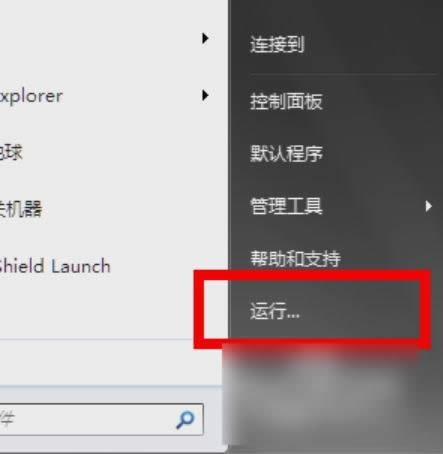
设置定时关机载图1
2,运新窗口之后,就可以进行设置了。输入的格式为:at xx:xx shutdown -s (xx:xx指的是你所要设置的时间)。例如:小编想在晚上二十二点五十关机,那么就输入 at 22:50 shutdown -s 然后点确定即可。
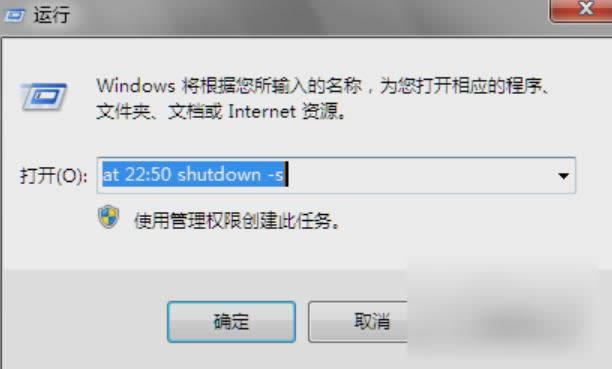
win7载图2
3,然后就会出现一个黑色的命令框,这个可以不用给予理会。

设置定时关机载图3
4,然后就会出现如下图所示的提醒。
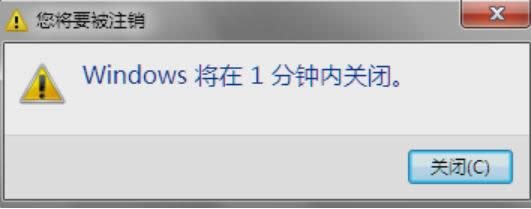
win7载图4
5,如果想取消,就在运行框中输入 shutdown -a来取消定时关机。
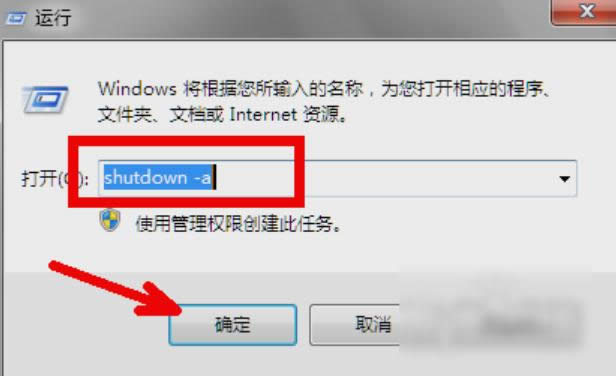
关机命令载图5
6,还有另一种定时关机的方式,即倒计时。输入的格式是shutdown -s -t xx (xx代表你想要倒数多少秒之后关机)。例如下图中小编写的是300秒,那就说明300秒之后,电脑就会自动关机。
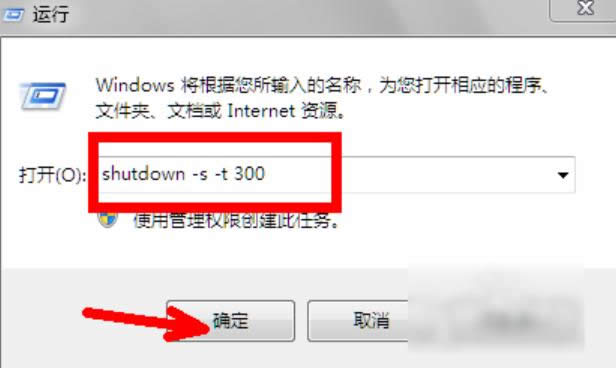
关机命令载图6
7,然后又会出现一个黑框,这时依旧不用理会。
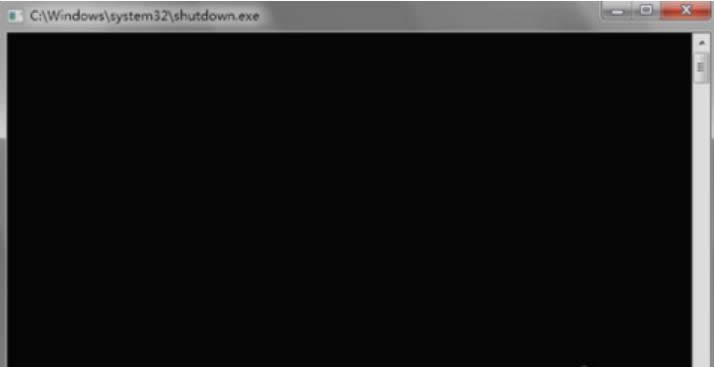
设置定时关机载图7
8,然后就会出现下图所示的提示框,就是告诉你一分钟过后就要关机了,需要保存的东西赶紧保存好~
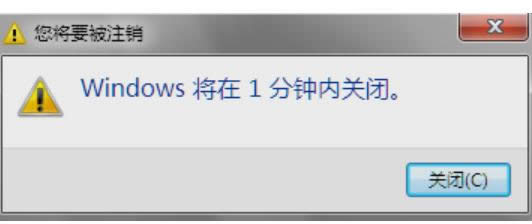
win7定时关机命令载图8
9,不过你想取消的话,依旧可以采用命令的方式取消这一次关机。只要在运行框中输入 shutdown -a 然后点确定即可。
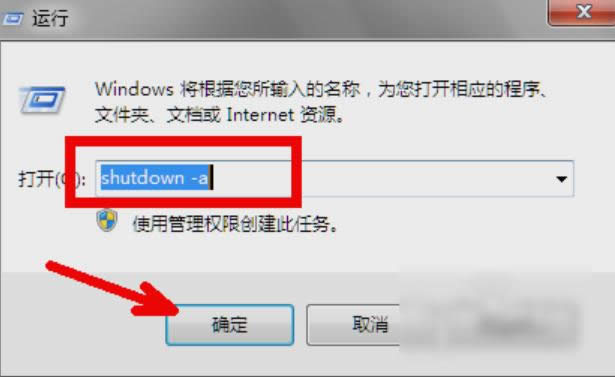
设置定时关机载图9
10因为小编设置的是倒计时一分钟,如果想要让关机的提示时间变长,那就先在运行框中驶入 shutdown -i 然后点确定。
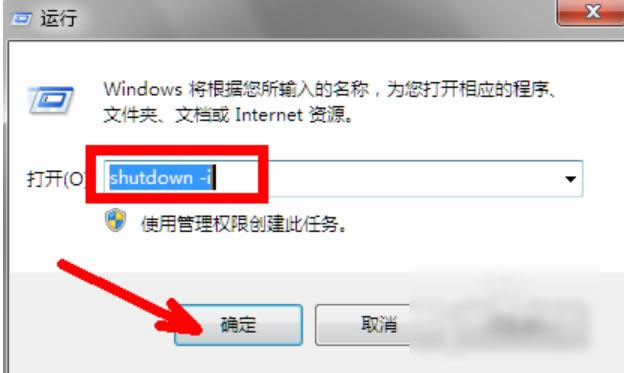
设置定时关机载图10
11,如下图所示,在箭头所指的地方有一个下拉菜单,有关机和重新启动等选项,可以逐个设置最后提示的时间。例如小编我在下面框中设置的时间为100秒,即当离关机还剩下一百秒的时候系统就会有提示。这样会让我更加从容的应对手头的工作。
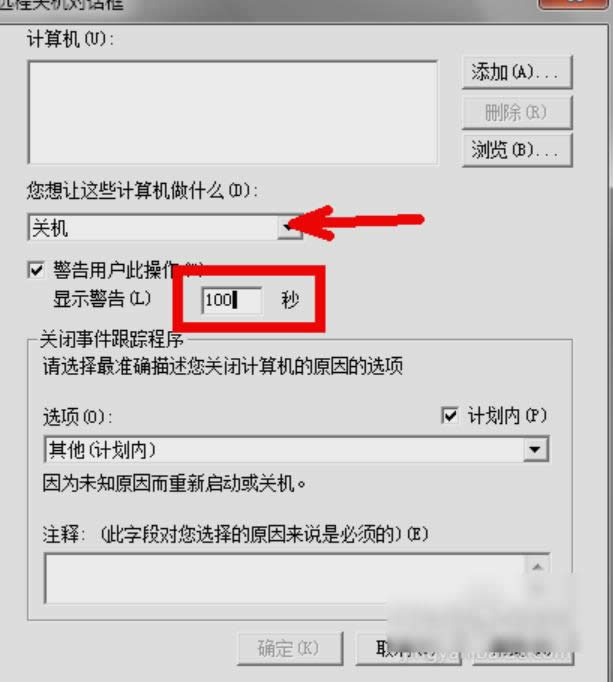
win7载图11
……